
Google ga nylig ut et sett med to-faktor autentisering (2FA) sikkerhetsnøkler kalt Titan Security Bundle . Dette settet inkluderer en tradisjonell USB-basert Universal Second Factor (U2F) -nøkkel for bruk på en datamaskin og en kombinasjon av Bluetooth / USB-nøkkel for mobil. Slik får du alt klar.
Så hva er Titan Security Bundle?
Det meste av tiden når du kjøper en U2F-nøkkel, får du det en nøkkel å bruke overalt. Selv om dette er den sikreste måten å sikre kontoene dine på, hva skjer hvis du mister den nøkkelen? Det er ikke verdensendende eller noe, men likevel - det er heller ikke bra.
Det er her Google gjør et smart trekk med Titan-bunten : den kommer med to nøkler. Etter at du har lagt til begge nøklene i kontoen din, kan du kaste USB-nøkkelen i en skuff som sikkerhetskopi og ha USB / Bluetooth-nøkkelen med deg, siden den fungerer på både datamaskiner og mobiltelefoner. I tillegg til bare $ 50 får du et par nøkler til samme pris som de fleste frittstående Bluetooth-nøkler.

Hvis du mister Bluetooth-nøkkelen, har du fortsatt en solid sikkerhetskopi. Siden nøklene dine ikke lagrer data lokalt, blir ikke kontosikkerheten din kompromittert på noen måte hvis du mister en nøkkel.
Hvordan legge til Titan-tastene i kontoene dine
For det første, la oss gjøre en ting klar: dette er standard U2F-nøkler som fungerer hvilken som helst konto som støtter godkjenning via sikkerhetsnøkkel —Dette inkluderer, men er ikke begrenset til Google-kontoer.
Når det er sagt, for denne opplæringen, vil vi se på å sikre en Google-konto med disse nøklene. Bare husk at den samme prosessen vil fungere (mer eller mindre) for alle kontoer som støtter U2F.
For å komme i gang, gå over til din Google Account page og klikk deretter på "Logge på Google" -lenken.
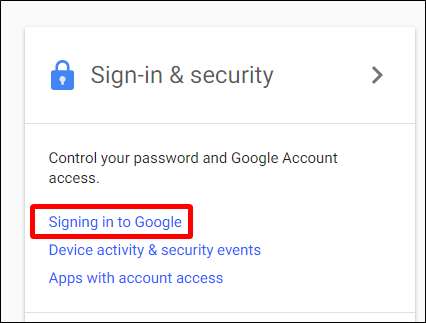
På siden Passord og påloggingsmetode klikker du på "2-trinns bekreftelse". Du blir bedt om å logge på kontoen din.

Hvis du ikke har konfigurert 2FA, kan du fortsette gjør det nå . Hvis du allerede har den konfigurert, blar du ned til delen "Sett opp alternativt andre trinn", finn "Sikkerhetsnøkkel" under den, og klikk deretter på "Legg til sikkerhetsnøkkel" -knappen der.

Et vindu dukker opp og spør om du har sikkerhetsnøkkelen. Klikk "Neste" for å komme i gang.
Den vil da be deg om å koble til nøkkelen. Jeg bruker bare USB-nøkkelen, men denne delen fungerer likt for begge typer nøkler. Koble nøkkelen over USB og trykk på knappen på den. Hvis du bruker Chrome, får du en forespørsel fra nettleseren om å få tilgang til nøkkelen. Gå videre og klikk på "Tillat" -knappen.
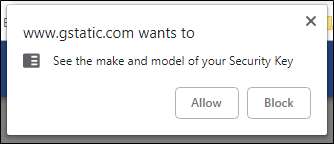
Etter noen sekunder er nøkkelen registrert på kontoen din, og du kan gi den et navn. Siden Titan-pakken har to nøkler, valgte jeg "Titan USB" for denne - den andre vil være "Titan BLE."
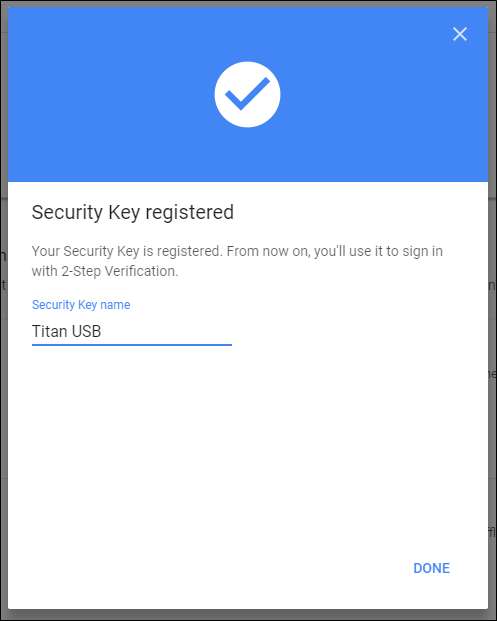
På det tidspunktet er du ferdig. Fortsett og gjør det samme for å legge til Bluetooth-nøkkelen. Når den ber deg om å koble nøkkelen til datamaskinen, gjør du den via USB, og trykker deretter på knappen akkurat som med USB-nøkkelen.
Når Bluetooth-nøkkelen er paret med kontoen din, fungerer den over Bluetooth med dine mobile enheter - du trenger ikke å involvere en USB-kabel der.
Hvordan bruke Bluetooth Titan-nøkkelen til å logge på
Når du har lagt til Titan Keys i en konto, blir du bedt om å bruke dem hver gang du prøver å logge på den kontoen på en ny enhet. Mens det er ganske greit å bruke USB-nøkkelen - koble den til og trykk på knappen - Bluetooth-nøkkelen på mobilen kan være litt av et mysterium hvis du aldri har brukt en før.
La oss si at du logger på kontoen din på en ny Android-enhet. Når du har skrevet inn Gmail-adressen og passordet ditt, blir du bedt om å bekrefte kontoen din med sikkerhetsnøkkelen. For å gjøre dette må du pare nøkkelen med telefonen din.
Telefonen vil be deg om å koble Titan-nøkkelen. Trykk på "Neste" -knappen, og trykk deretter lenge på knappen på tasten til Bluetooth-knappen begynner å blinke. Telefonen skal da finne nøkkelen, som vises i en liste. Forsikre deg om at navnet på baksiden av tasten samsvarer med det telefonen din viser, og trykk deretter på den.
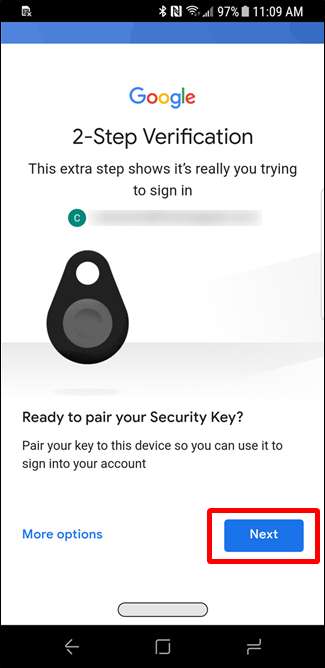
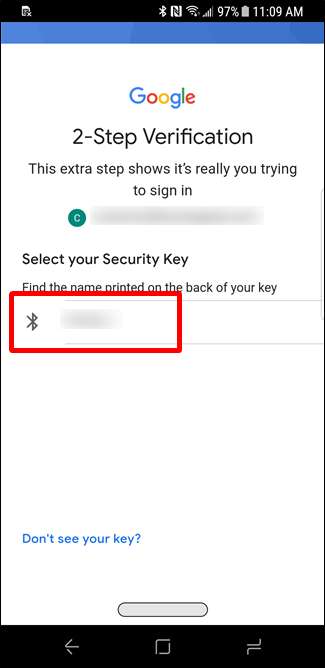
Den vil da be deg om PIN-koden - dette er også skrevet på baksiden av nøkkelen, rett over enhets-ID-navnet. Skriv inn PIN-koden, og trykk deretter på “OK” -knappen.
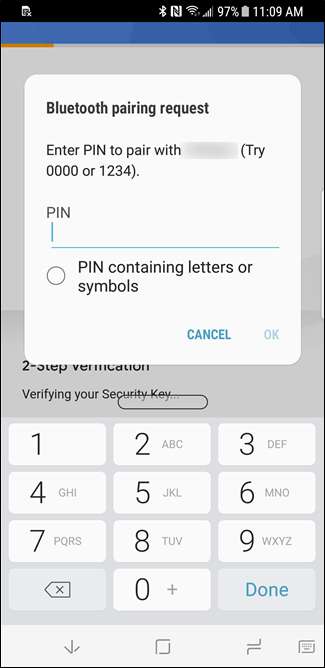
Nøkkelen skal nå være paret og bekreftet, og du blir umiddelbart logget på kontoen din.
Bruke Titan-pakken på andre kontoer
Du kan bruke Titan Keys på en hvilken som helst konto som støtter U2F, men det er verdt å huske på at noen kontoer - som for eksempel Twitter - bare lar deg legge til en nøkkel. I så fall foreslår vi at du legger til nøkkelen du mest sannsynlig vil ha på deg, som skal være Bluetooth-alternativet. Det er den mest allsidige av de to tastene, siden den enkelt fungerer både på en datamaskin og på en mobil, enten via USB eller Bluetooth.







